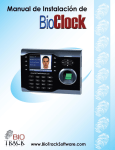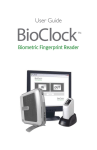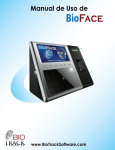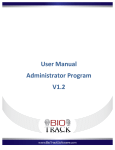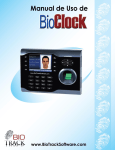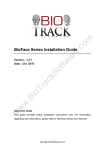Download Manual de Usuario de BioClock+ www.BiotrackSoftware.com
Transcript
Manual de Usuario de BioClock+ www.BiotrackSoftware.com 1 Manual de Usuario de BioClock+ TABLA DE CONTENIDOS 1 ACERCA DE ESTE MANUAL: ............................................................................................................................1 2 FOTOS DEL EMPLEADO...................................................................................................................................2 2.1 REGISTRAR USUARIOS CON FOTO ................................................................................................................................................ 2 2.2 TOMAR FOTOS DESPUÉS DE CADA MARCA .................................................................................................................................... 2 2.2.1 Definir cuando capturar Fotos ........................................................................................................................................ 2 2.2.2 Cambiar Calidad de las Fotos ......................................................................................................................................... 3 2.2.3 Visualizar Fotos Tomadas ............................................................................................................................................... 3 2.2.4 Borrar Fotos de las Marcas ............................................................................................................................................. 4 2.2.5 Descargar Fotos de las Marcas....................................................................................................................................... 4 2.2.6 Control de Acceso de Usuario ......................................................................................................................................... 5 3 OPCIONES DE CONEXIÓN ...............................................................................................................................6 3.1 CONEXIÓN INALÁMBRICA: ......................................................................................................................................................... 6 3.1.1 Conexión WIFI ................................................................................................................................................................. 6 3.1.1.1 3.1.1.2 Configurar WIFI desde el Programa de configuración: ............................................................................................................. 6 Configurar WIFI desde el dispositivo ........................................................................................................................................ 7 3.2 CONEXIÓN WIEGAND ............................................................................................................................................................... 8 3.2.1 Opciones de Entrada ...................................................................................................................................................... 8 3.2.2 Opciones de Salida.......................................................................................................................................................... 9 4 CONTROL DE ACCESO ................................................................................................................................... 10 4.1 ZONAS HORARIAS .................................................................................................................................................................. 12 4.2 FERIADOS ............................................................................................................................................................................. 13 4.3 GRUPOS DE ZONAS ................................................................................................................................................................ 14 4.4 COMBINACIÓN DE DESBLOQUEO............................................................................................................................................... 15 4.5 PARÁMETROS DE CONTROL DE ACCESO ...................................................................................................................................... 17 4.6 PARÁMETROS DE ALARMA DE PÁNICO ....................................................................................................................................... 18 4.7 ANTI-PASSBACK .................................................................................................................................................................... 19 4.7.1 Configuración Anti-Passback ........................................................................................................................................ 19 4.7.2 Formato Wiegand de Salida: ........................................................................................................................................ 20 4.7.3 Registro de Usuarios: .................................................................................................................................................... 20 4.7.4 Cableado:...................................................................................................................................................................... 20 4.8 ALARMAS ............................................................................................................................................................................. 21 www.BiotrackSoftware.com 1 Manual de Usuario de BioClock+ 1 ACERCA DE ESTE MANUAL: Las secciones no incluidas en este manual podrán verse en el Manual de Uso de BioClock, pues son comunes para ambos modelos. Todas las funciones documentadas en este manual están ligadas a la versión actual del producto. Dado que este producto está en constante renovación, este documento puede presentar algunas diferencias con respecto al producto que tiene actualmente. Nuestra compañía no se hace responsable por la consistencia entre la versión actual del producto y el contenido de este documento y no se hace responsable por cualquier daño directo o indirecto causado. El contenido de este documento puede cambiar sin previo aviso. www.BiotrackSoftware.com 1 Manual de Usuario de BioClock+ 2 FOTOS DEL EMPLEADO 2.1 REGISTRAR USUARIOS CON FOTO Al crear un empleado nuevo o editar a uno ya existente, el BioClock+ permite tomar una foto al empleado y guardarla para que esta aparezca cuando el empleado realiza una marca de acceso válida. Para utilizar esta característica seleccione la opción de “Foto Acceso” que se encuentra en la pantalla de Agregar y Editar empleados. 2.2 TOMAR FOTOS DESPUÉS DE CADA MARCA 2.2.1 DEFINIR CUANDO CAPTURAR FOTOS BioClock+ permite definir cuándo tomar las fotos a los empleados y si estas se van a guardar o no en la memoria interna del dispositivo. Para utilizar esta opción ingrese al menú principal en la opción “Sistema”, luego “Despliegue” y modifique la opción de “Capturar”, puede elegir entre “Ac. Incorrecto” para capturar fotos y guardarlas únicamente cuando la marca es inválida, “Foto Acceso” para capturar fotos únicamente cuando la marca es válida (no las guarda) y “Guardar” que captura fotos en cualquier marca sin importar si es válida o no y las guarda en la memoria interna del dispositivo. Si la captura de fotos se desea manejar a nivel del empleado, entonces se puede elegir a la hora de Agregar o Editar un empleado el tipo de captura que se realizará en sus marcas. Elija en la opción “Capturar”, “Predet.” si quiere utilizar las opciones definidas en las opciones de “Despliegue” del dispositivo, “No Usar” si quiere que a este usuario no se le tomen fotos, “Fotos Acceso” si quiere que se le tomen cuando la marca es válida y “Guardar” para que guarde las fotos en la memoria interna del dispositivo. www.BiotrackSoftware.com 2 Manual de Usuario de BioClock+ 2.2.2 CAMBIAR CALIDAD DE LAS FOTOS Se pueden cambiar las características y calidad de las fotos desde el menú “Sistema”, “Varios” y seleccionando la opción de “Ajuste Conf. Video”, donde se puede cambiar el brillo y contraste de la cámara fotográfica y también la calidad como se guardarán las fotografías. 2.2.3 VISUALIZAR FOTOS TOMADAS Para visualizar las fotos tomadas durante las horas de acceso, diríjase al menú “Reg. Asist.”, y elija la opción de “Buscar Foto” para visualizar las fotos de las marcas válidas y “Buscar Foto Ac. Inc.” para visualizar las fotos de los accesos incorrectos. www.BiotrackSoftware.com 3 Manual de Usuario de BioClock+ 2.2.4 BORRAR FOTOS DE LAS MARCAS Desde el menú “Sistema”, “Datos”, se podrán borrar las fotos capturadas durante las horas de acceso utilizando la opción de “Borrar Foto” para borrar las fotos de accesos correctos y la opción de “Borrar Foto Acceso Incorrecto” para borrar las fotos de accesos incorrectos. 2.2.5 DESCARGAR FOTOS DE LAS MARCAS Para sacar las fotos capturadas del dispositivo conecte una memoria USB en el dispositivo y luego diríjase al menú “Mem Usb.”, “Descargar” y luego la opción de “Fotos Capturadas” para que se guarden las fotos en la memoria USB. La opción “Descargar Todo” pasará a la memoria USB todas las imágenes capturadas (Accesos correctos e incorrectos), “Fotos Capturadas” solo copiará las de los accesos correctos y “Accesos Incorrectos” copiará las fotos de los accesos incorrectos únicamente. También puede seleccionar la opción de “Borrar” para que cuando se pasen las fotos estas sean borradas de la memoria interna del dispositivo o “Sin Borrar Foto” para mantener las fotos en el dispositivo. www.BiotrackSoftware.com 4 Manual de Usuario de BioClock+ 2.2.6 CONTROL DE ACCESO DE USUARIO En esta pantalla se podrán definir las opciones de control de acceso de cada usuario, tales como su grupo de acceso, tipo de verificación y zonas de acceso. Para acceder a esta opción ingrese a la ficha de „Usuario‟ en el menú principal, luego a „Administrar‟, seleccione el usuario al que le desea configurar su control de acceso y luego presione la tecla de menú, aquí seleccione la opción de „Control de Acceso‟ . Defina el grupo de acceso al cual va a pertenecer el usuario (GRP). El tipo de verificación (Tipo Verif) que tendrá permitida que puede ser huella digital (FP), clave (PW) y tarjeta (RF) o cual cualquier combinación de estas. Las zonas horarias de acceso a las que va a pertenecer, las cuales pueden ser las ya definidas para el grupo de acceso o se pueden definir otras zonas horarias distintas a las del grupo al que pertenece. Estas zonas son las que definen a cuáles horas el usuario podrá abrir la puerta para cada día de la semana. Podrá también configurar la alarma de pánico (A.Pánico) y almacenar el dedo que activará esta alarma. La alarma de pánico sirve para cuando una persona es forzada a abrir una puerta, si esta persona marca con el dedo almacenado para la alarma de pánico, pasado el tiempo definido en la configuración de esta alarma, se emitirá una señal de alarma. www.BiotrackSoftware.com 5 Manual de Usuario de BioClock+ 3 OPCIONES DE CONEXIÓN BioClock+ posee además de todas las opciones de conexión del BioClock una conexión inalámbrica y Wiegand. Para configurar los distintos tipos de conexión diríjase al menú principal del dispositivo (tecla M/ ) y luego al submenú de Conexión. 3.1 CONEXIÓN INALÁMBRICA: En esta pantalla se mostrarán todas las redes inalámbricas disponibles para seleccionar a cuál se conectará el BioClock+. 3.1.1 CONEXIÓN WIFI Para las conexiones inalámbricas el BioClock+ cuenta con una conexión WIFI, la cual se debe configurar dependiendo de la red inalámbrica seleccionada. Es importante que cada uno de los parámetros seleccionados en la configuración de WIFI coincidan con los parámetros definidos en el dispositivo que provee la señal de la red inalámbrica. 3.1.1.1 CONFIGURAR WIFI DESDE EL PROGRAMA DE CONFIGURACIÓN: En la carpeta de “BioClock” del CD de instalación, podrá encontrar esta herramienta para configurar los parámetros WIFI desde la computadora. Normalmente no deberá instalar esta herramienta pues podrá configurar estos parámetros directamente en el dispositivo. Vea la sección siguiente para más detalles. Llenar cada uno de los parámetros como Nombre de la red inalámbrica (SSID), modelo de la red (Infraestructure, AdHoc), tipo de autenticación (OPEN, SHARED, WEPAUTO, WPAPSK, WPA2PSK), Tipo de encriptación (TKiP, AES,WEP), y la clave. Luego en los parámetros de conexión defina como va a conectar al BioClock+ para que reciba la configuración, que puede ser por cable de red TCP/IP (Escribir la dirección IP definida en el BioClock+) o por RS232. Para asegurarse de que los parámetros se introdujeron de manera correcta presione el botón de “Test Connect” para recibir un mensaje del estado de la conexión. www.BiotrackSoftware.com 6 Manual de Usuario de BioClock+ Luego de clic sobre “Config Machine” para configurar la IP que se le asignará al BioClock+ cuando se conecte a la red inalámbrica. Desde el BioClock+ también se puede configurar el WIFI, para ello entre al menú principal, “Conexión” y luego “WIFI”, los parámetros solicitados serán los mismos que se citaron anteriormente. 3.1.1.2 CONFIGURAR WIFI DESDE EL DISPOSITIVO Ingrese al menú de Conexión y luego a la opción Inalámbrica. Seleccione la red inalámbrica a la cual se va a conectar presionando la tecla menú (M◄┘) para configurarla. Escriba cada uno de los parámetros de acuerdo con la configuración de su red inalámbrica. Es recomendable asignar una dirección IP manual al reloj marcador. Una vez ingresados todos los parámetros de la red presione el botón de menú (M◄┘) para guardar los cambios hechos. www.BiotrackSoftware.com 7 Manual de Usuario de BioClock+ 3.2 CONEXIÓN WIEGAND Permite cambiar la definición del formato Wiegand de entrada y salida. 3.2.1 OPCIONES DE ENTRADA El nombre del formato de entrada de Wiegand es definido por el usuario. Long. Bit: La longitud del bit de datos. Longitud del Pulso: Se refiere al pulso de Wiegand, la longitud predeterminada es de 100 microsegundos pero puede ser ajustada entre 20 y 200. Frecuencia del pulso: La cantidad predeterminada es 900 microsegundos pero puede ser ajustada entre 200-20000. Entrada: Contiene el código (PIN) o número de tarjeta. Digite el nombre de la definición del formato Wiegand, muévase con las teclas ▲ / ▼, utilice las teclas de numerales para ingresar los datos. Utilice ◄/► para cambiar entre los diferentes valores. Una vez completada la definición del formato presione “OK” o (M◄┘) para guardar los valores. Para cancelar los cambios presione la tecla “ESC”. www.BiotrackSoftware.com 8 Manual de Usuario de BioClock+ 3.2.2 OPCIONES DE SALIDA El formato de salida Wiegand viene predeterminado en el sistema, los usuarios no necesitan especificar la longitud total de toda la información. 4 tipos de definición predeterminadas del formato de salida son: Wiegand26 con sitecode, Wiegand34 con sitecode, Wiegand26 sin sitecode y Wiegand34 sin sitecode. El Wiegand26 con sitecode se refiere al formato de salida W26 con el código. Wiegand26 sin sitecode se refiere al formato de salida W26 sin sitecode, si el sitecode no está definido, la señal de salida no contiene la información, si se define el sitecode la salida define un sitecode similar al número de dispositivo, este es designado de manera distinta que los códigos designados a los usuarios y diferentes dispositivos pueden repetir en el rango de 0 a 255. ID de Error: Verifica la salida después de un fallo. Rango entre 0-65534. Prefijo (Sitecode): Similar al Número de Dispositivo, puede repetirse entre los dispositivos. El rango es entre 0-255. Longitud del Pulso: Se refiere al pulso de Wiegand, la longitud predeterminada es 100 microsegundos, pero puede ser ajustada entre 20-800. Frecuencia: El valor predeterminado es 900 microsegundos, puede ser ajustado entre 200-20000. Entrada: Contenido del pulso, que incluye el Código (PIN) o el número de tarjeta. Muévase con las teclas ▲ / ▼, utilice las teclas de numerales para ingresar los datos. Utilice ◄/► para cambiar entre los diferentes valores. Una vez completada la definición del formato presione “OK” o (M◄┘) para guardar los valores. Para cancelar los cambios presione la tecla “ESC”. www.BiotrackSoftware.com 9 Manual de Usuario de BioClock+ 4 CONTROL DE ACCESO La configuración del control de acceso controla el desbloqueo de las cerraduras y la asignación de privilegios a los empleados registrados. Una zona horaria es la unidad de tiempo mínimo para el Control de Acceso. Cada Zona Horaria consta de 7 intervalos de tiempo, por ejemplo una semana. Cada intervalo de tiempo tiene un tiempo efectivo en 24 horas por día, cada usuario puede tener un máximo de 3 zonas horarias y la relación entre estas zonas horarias es un “o”, lo que significa que el empleado será válido cuando se cumpla cualquiera de las zonas horarias asignadas. Por ejemplo, dadas un par de zonas horarias definidas de esta manera: Zona1 Zona2 Lunes 8am a 3pm 3pm a 7pm Martes 8am a 3pm 3pm a 7pm Miércoles 8am a 3pm 3pm a 7pm Jueves 8am a 3pm 3pm a 7pm Viernes 8am a 3pm 3pm a 7pm Sábado 8am a 3pm Domingo 8am a 3pm Si a un empleado se le asigna solamente la zona horaria Zona1, entonces este no podría abrir la puerta ni los sábados, ni los domingos, ni tampoco antes de las 8am después de las 3pm de lunes a viernes. Si a otro empleado se le asignan las zonas horarias Zona1 y Zona2, entonces este podría abrir la puerta desde las 8am hasta las 7pm de lunes a viernes y los sábados y domingos podría abrir la puerta desde las 8am hasta las 3pm. Los empleados se pueden dividir en grupos y combinar diferentes grupos en distintas combinaciones de desbloqueo, las cuales hacen el manejo de grupos de control de acceso más conveniente. Si se crea un grupo de zonas horarias, entonces se podrán agrupar hasta 3 zonas horarias en un solo grupo y este a su vez se le podrá asignar a los empleados. Una combinación de desbloqueo se puede utilizar en casos donde se necesita que obligatoriamente personas de distintos grupos estén presentes para abrir una cerradura, por ejemplo cuando se necesita de www.BiotrackSoftware.com 10 Manual de Usuario de BioClock+ la presencia de un gerente y un encargado de bodega para abrir la cerradura de la bodega principal, la cerradura no abriría hasta que ambos hagan su respectiva marca. El sistema tiene definidos 5 grupos predeterminadamente, los empleados nuevos pertenecen al grupo 1 predeterminadamente pero pueden reasignarse a otro grupo en cualquier momento. Los empleados no pueden abrir una cerradura hasta que cumplan con las siguientes condiciones: 1- La hora de solicitud para abrir la cerradura debe coincidir con el tiempo de la zona horaria o el grupo de zonas horarias. 2- El empleado está en el grupo de combinación de desbloqueo. Los nuevos empleados pertenecen al primer grupo de empleados predeterminadamente. La zona horaria predeterminada es 1, la combinación de desbloqueo predeterminada es el primer grupo de Zonas horarias y los nuevos usuarios son predeterminados al estado de abierto. Los parámetros de los empleados consisten de 3 Zonas horarias y un grupo de zonas horarias. La relación entre cada zona horaria es un “o”. Un grupo consiste también de 3 zonas horarias y su relación también es un “o”. Si quiere mantener un empleado en el estado de Abierto, primeramente el grupo al que este empleado pertenece deberá estar en una Combinación de desbloqueo (un grupo puede ser definido en una combinación junto con otro grupo, pero estos grupos son requeridos para abrir la puerta juntos). Segundo, el tiempo actual de desbloqueo coincide con la zona horaria del empleado y la de su grupo. Predeterminadamente, un nuevo empleado registrado está en el grupo 1 y su combinación de desbloqueo es Grupo 1. Por lo que los empleados nuevos están en el estado de desbloqueo predeterminadamente. Si el empleado se encuentra en un grupo que no está definido en los parámetros de la combinación de desbloqueo, entonces este empleado solo guardará su asistencia y no abrirá la puerta. Muévase con las teclas ▲ / ▼. Presione “OK” para seleccionar la opción actual. www.BiotrackSoftware.com 11 Manual de Usuario de BioClock+ 4.1 ZONAS HORARIAS Una zona horaria es la unidad de tiempo mínimo para el Control de Acceso. Pueden definirse hasta 50 Zonas horarias. Cada Zona Horaria consta de 7 intervalos de tiempo, por ejemplo una semana. Cada intervalo de tiempo tiene un tiempo efectivo en 24 horas por día, cada usuario puede tener un máximo de 3 zonas horarias y la relación entre estas zonas horarias es un “o”, lo que significa que el empleado será válido cuando se cumpla cualquiera de las zonas horarias asignadas. El formato usado para los periodos de tiempo es HH:MM en formato de 24 horas. Cuando el tiempo inicial es mayor que el final, el día será prohibido (23:57 - 23:56). En caso contrario el tiempo cubierto por el intervalo será cuando el empleado podrá desbloquear la cerradura (el intervalo de tiempo 00:00-23:59 significa que la puerta se podrá desbloquear todo el día). Nota: Predeterminadamente los empleados tienen asignado la Zona Horaria No 1, por lo que pueden desbloquear la puerta durante todo el día. Muévase con las teclas ▲ / ▼. Una vez completada la operación presione “OK” o (M◄┘) para guardar los valores. Para cancelar los cambios presione la tecla “ESC”. www.BiotrackSoftware.com 12 Manual de Usuario de BioClock+ 4.2 FERIADOS En los feriados se podría necesitar un control de acceso especial, pero es muy tedioso cambiar cada empleado uno por uno cuando se presente este caso, por lo que la configuración de feriados permite definir un control de acceso especial que se aplique a todos los empleados. Presione el botón M◄┘ para desplegar el menú donde puede elegir entre “Agregar”, “Editar” y “Borrar” feriados. Muévase con las teclas ▲ / ▼ en la ventana que se despliega y utilice las teclas de numerales para ingresar los datos. Nota: Si se definen Feriados, entonces la zona horaria ligada al feriado será la que controle el desbloqueo de las puertas durante el día feriado. www.BiotrackSoftware.com 13 Manual de Usuario de BioClock+ 4.3 GRUPOS DE ZONAS Los empleados se pueden dividir en grupos y combinar diferentes grupos en distintas combinaciones de desbloqueo, las cuales hacen el manejo de grupos de control de acceso más conveniente. El sistema tiene definidos 5 grupos predeterminadamente, los empleados nuevos pertenecen al grupo 1 predeterminadamente pero pueden reasignarse a otro grupo en cualquier momento. En cada grupo de zonas se podrán asignar hasta 3 zonas horarias. Presione el botón M◄┘ para desplegar el menú donde puede elegir entre “Agregar”, “Editar” y “Borrar” grupos. Muévase con las teclas ▲ / ▼ en la ventana que se despliega y utilice las teclas de numerales para ingresar los datos. Utilice ◄/► para cambiar entre los diferentes valores. Nota: 1, Cuando se toman los feriados como válidos, los empleados no podrán abrir la puerta hasta que ocurra una intersección entre las zonas horarias del feriado y del grupo actual 2, Cuando no se toman en cuenta los feriados, Mandan las zonas horarias del grupo actual. www.BiotrackSoftware.com 14 Manual de Usuario de BioClock+ 4.4 COMBINACIÓN DE DESBLOQUEO Son diferentes combinaciones que pueden desbloquear una cerradura, cada combinación consiste en diferentes grupos de zonas. Para definir una combinación de desbloqueo se utiliza el número de grupo de zona y no se considera ningún orden en la hora de identificarse cada usuario de cada grupo que forma la combinación. Por ejemplo se tienen los grupos de Zonas1, Zonas2 y Zonas3 y por política de la empresa a los gerentes se les ha asignado la Zona3 como su grupo de zonas, a los jefes de bodega se les ha asignado el grupo de zonas Zona2 y al resto de los empleados se les ha asignado el grupo de zonas Zona1. Entonces se crea una combinación de desbloqueo “Zonas1, Zonas2, Zonas3” para abrir la puerta de la bodega principal. Esto indicaría que la cerradura se abriría únicamente cuando al menos un gerente, un jefe de bodega y un empleado realicen una marca. Si falta la marca de alguno de los integrantes de uno de los grupos de zonas que forman la combinación de desbloqueo, la puerta no se abrirá. Se pueden definir hasta 10 combinaciones de desbloqueo. Presione el botón M◄┘ para desplegar el menú donde puede elegir entre “Agregar”, “Editar” y “Borrar” combinaciones de desbloqueo. Muévase con las teclas ▲ / ▼ en la ventana que se despliega y utilice las teclas de numerales para ingresar los datos. www.BiotrackSoftware.com 15 Manual de Usuario de BioClock+ www.BiotrackSoftware.com 16 Manual de Usuario de BioClock+ 4.5 PARÁMETROS DE CONTROL DE ACCESO Cerradura: Tiempo que tarda la cerradura en abrirse. (1 ~ 10 segundos) Retardo del Sensor: El retardo del sensor de la puerta es lo que tarda después de que la puerta fue abierta para chequear el sensor otra vez. (1 ~ 5 segundos) Modo Sensor de la puerta: Existen tres tipos: Normalmente abierto, Normalmente cerrado y ninguno para no usar ninguno de los anteriores. En normalmente abierto, el estado normal de la puerta es abierto, mientras que en normalmente cerrado el estado normal de la puerta es cerrado. Retardo de la alarma del sensor: Si no se detecta el estado del sensor de la puerta en normal durante este tiempo, entonces se produce una señal de alarma (0 ~ 99 segundos). Contador de Alarma: Cuando la identificación falla el número de veces definido en este parámetro, entonces se emite una señal de alarma (0 ~ 9). Zona horaria normalmente cerrada: Periodo de tiempo durante el cual la puerta permanece cerrada. Zona horaria normalmente abierta: Durante este periodo de tiempo la puerta permanece abierta. Por ejemplo se puede requerir que durante los recesos, la puerta permanezca abierta. Validar Feriados: Dar un estado de normalmente abierta o normalmente cerrada a la puerta durante feriados, escoja ninguna para que no tome efecto este parámetro. Nota: 1, Si se definen las zonas horarias para normalmente abierto o normalmente cerrado, apague el sensor de la puerta, de lo contrario se producirá una alarma. 2, Si no se definen zonas horarias para normalmente abierto o normalmente cerrado, el equipo solicitará que se defina la zona horaria y será transferido a la pantalla de zonas horarias. Muévase con las teclas ▲ / ▼ en la ventana que se despliega y utilice las teclas de numerales para ingresar los datos. Utilice ◄/► para cambiar entre los diferentes valores. Una vez completada la operación presione “OK” o (M◄┘) para guardar los valores. Para cancelar los cambios presione la tecla “ESC”. www.BiotrackSoftware.com 17 Manual de Usuario de BioClock+ 4.6 PARÁMETROS DE ALARMA DE PÁNICO BioClock+ también viene equipado con un sistema de alarma de pánico. Puede definir una de sus huellas digitales como la huella digital que activa la alarma de pánico. Por ejemplo, si usted es forzado a realizar una marca para abrir la puerta, entonces puede realizar la marca activando esta alarma de pánico. Tecla de Ayuda: Si se usa esta propiedad, entonces mantenga presionada la tecla "▼" por 3 segundos para entrar al modo de alarma de pánico, entonces realice una marca normal y la alarma de pánico será emitida. Alarma Verificación 1:1: Si se usa esta propiedad, entonces luego de que los empleados efectúan una verificación 1:1 (Código-Clave o Código-Huella) exitosa, se producirá una señal de alarma. Alarma verificación 1:N: Si se usa esta propiedad, entonces luego de que los empleados efectúan una verificación 1:N (solo huella) exitosa, se producirá una señal de alarma. Alarma Clave: Si se usa esta propiedad, entonces luego de que los empleados efectúan una verificación con clave exitosa, se producirá una señal de alarma. Retardo Alarma: Tiempo de espera para emitir la señal de alarma (0-255 segundos). Muévase con las teclas ▲ / ▼ en la ventana que se despliega y utilice las teclas de numerales para ingresar los datos. Utilice ◄/► para cambiar entre los diferentes valores. Una vez completada la operación presione “OK” o (M◄┘) para guardar los valores. Para cancelar los cambios presione la tecla “ESC”. www.BiotrackSoftware.com 18 Manual de Usuario de BioClock+ 4.7 ANTI-PASSBACK Para prevenir la situación de que varias personals entren juntas y salgan separadamente, existe la función de Anti-Passback. Anti-Passback no deja salir a un empleado si este no registró su entrada. Anti-Passback necesita dos dispositivos BioClock+ que trabajen en conjunto, uno interior (host) y otro exterior (cliente) y entre los dispositivos existe una conexión Wiegand. El host tendrá Wiegand de Entrada, y el cliente Wiegand de Salida. Conecte la señal de Wiegand de salida del cliente a la señal de Wiegand de Entrada del host, la señal Wiegand que sale del cliente que es enviada al host debe estar sin el Número de dispositivo, el número de dispositivo debe existir en el host. De acuerdo con el registro de acceso más reciente Anti-Passback determina si los registros de acceso coinciden. Existen funciones Anti-Passback de Entradas, Salidas, Entrada-Salida. Cuando el host está configurado para Anti-Passback de Salida, si un empleado quiere salir normalmente, entonces el último registro del usuario debe ser de entrada, en caso contrario no se le permite salir. Cuanto el host está configurado para Anti-Passback de Entrada, si un empleado quiere entrar, entonces el último registro debe ser una salida. 4.7.1 CONFIGURACIÓN ANTI-PASSBACK El modo de Anti-Passback puede ser: Entrada, Salida o Ninguno. Anti-Passback Entrada: Solo los registros de empleados donde su último registro fue Salida podrán abrir la puerta. Anti-Passback Salida: Solo los registros de empleados donde su último registro fue Entrada podrán abrir la puerta. Estado Anti-Passback: Existen tres posibles estados de Anti-Passback: Controlar Entrada, Controlar Salida, Ninguno Controlar Entrada: El dispositivo verifica registros de entrada. Controlar Salida: El dispositivo verifica registros de salida. Ninguno: No utilizar Anti-Passback. www.BiotrackSoftware.com 19 Manual de Usuario de BioClock+ Muévase con las teclas ▲ / ▼ en la ventana que se despliega y utilice las teclas de numerales para ingresar los datos. Utilice ◄/► para cambiar entre los diferentes valores. Una vez completada la operación presione “OK” o (M◄┘) para guardar los valores. Para cancelar los cambios presione la tecla “ESC”. 4.7.2 FORMATO WIEGAND DE SALIDA: Para configurar luego la opción dos dispositivos con la señal Wiegand, entre al menú principal M◄┘, Conexión y Wiegand Utilice el formato Wiegand 26 sin Codigo de dispositivo. 4.7.3 REGISTRO DE USUARIOS: Los usuarios en el cliente y el host deben ser consistentes en ambos dispositivos. 4.7.4 CABLEADO: La comunicación entre el Host y el cliente por Wiegand posee la siguiente configuración de cableado: Host Cliente IND0 <-----> WD0 IND1 <-----> WD1 GND <-----> GND www.BiotrackSoftware.com 20 Manual de Usuario de BioClock+ 4.8 ALARMAS Para quitar una señal de alarma entre al menú principal (M◄┘) donde se le preguntará si desea cerrar la alarmar actual para que el dispositivo retorne su estado normal. El tipo de alarma puede ser por el sensor de la puerta, una puerta fue abierta sin autorización, alarma anti desmantelamiento y alarma de pánico. www.BiotrackSoftware.com 21